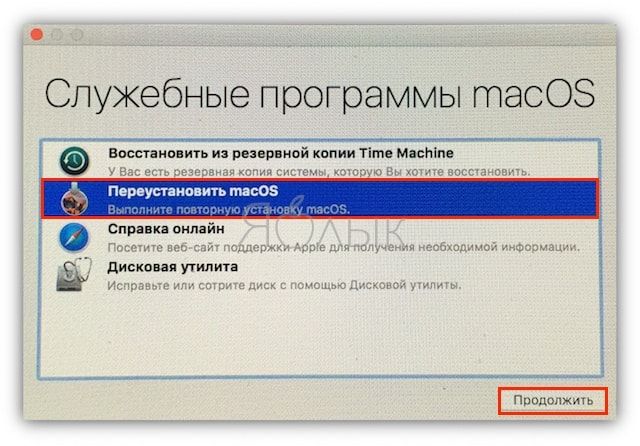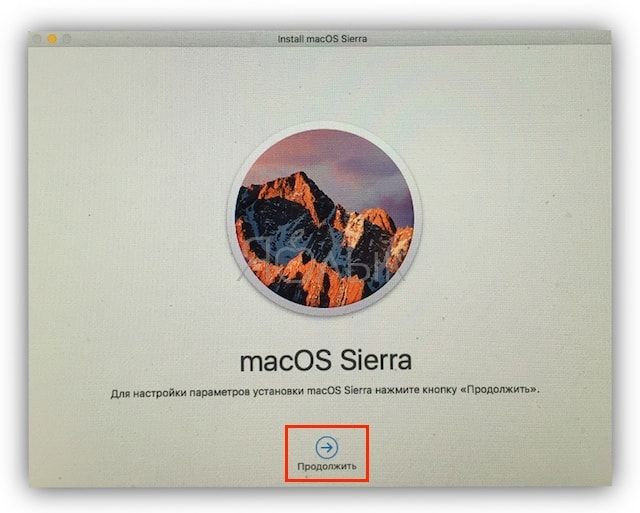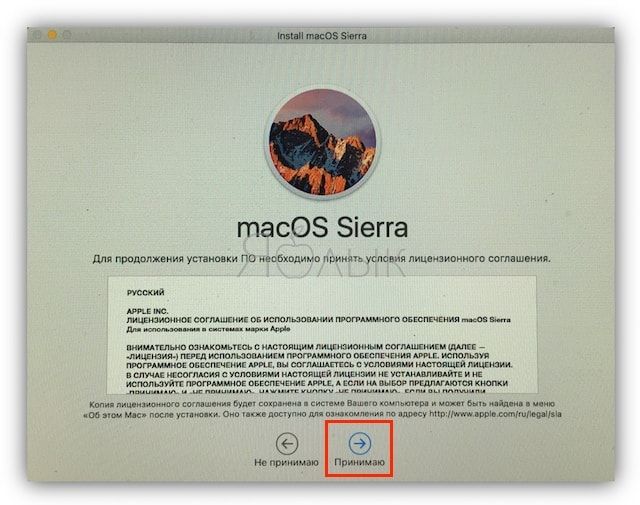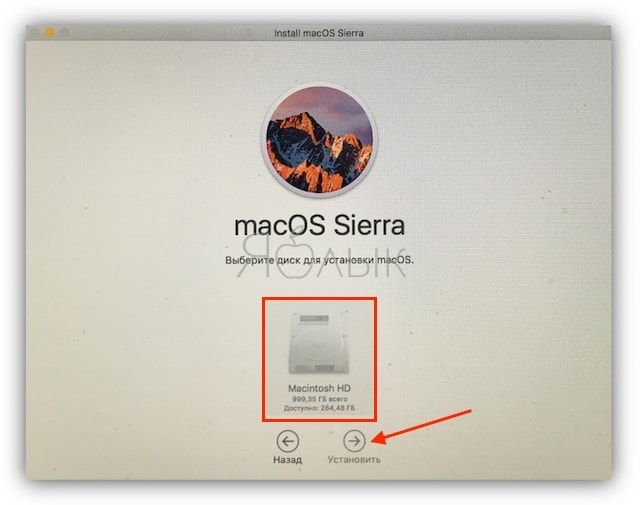В этом материале мы расскажем как переустановить macOS Sierra 10.12 на Mac. Эта операция зачастую используется для устранения программных проблем в системе (баги Safari, системные ошибки, проблемы с приложениями и так далее). Но самое приятное заключается в том, что форматирования диска не производится.

Не стоит путать переустановку macOS Sierra с чистой установкой системы. При переустановке системы нет необходимости форматировать диск (сохраняются все пользовательские данные, файлы, приложения и настройки). Изменения коснутся только операционной системы и системных приложений идущих «с коробки». Чистая установка уничтожает все данные находящиеся на системном диске.
ВНИМАНИЕ! Несмотря на все преимущества переустановки macOS Sierra по сравнению с чистой установкой, мы настоятельно рекомендуем сделать резервную копию системы в Time Machine, воспользоваться продвинутыми утилитами вроде Arq или сохранить важные данные на другом носителе. Потому что существует риск неудачного окончания операции.
Как переустановить macOS Sierra 10.12 на компьютерах Mac
1. Перезагрузите или включите Mac, зажав сочетание клавиш Command (⌘) + R. Эта комбинация позволяет ввести компьютер в режим восстановления (Recovery Mode).
2. В окне “Служебные программы macOS” выберите пункт «Переустановить macOS» и нажмите кнопку «Продолжить».
3. Ещё раз нажмите «Продолжить» и перейдите на экран ознакомления с условиями лицензионного соглашения.
4. На следующем этапе необходимо принять условия лицензионного соглашения. Нажмите на кнопку “Принимаю“.
5. В окне выбора диска кликните по накопителю на котором собираетесь переустановить систему (по умолчанию он называется «Macintosh HD»). Затем нажмите кнопку «Продолжить» или «Разблокировать» (если на диске используется шифрование FileVault).
Свидетельством о начале переустановки системы станет появление логотипа Apple на чёрном фоне. Ниже под полосой прогресса отобразится примерное время до окончания операции. После завершения переустановки системы macOS Sierra запустится в обычном режиме.
Как уже говорилось выше, все пользовательские файлы останутся нетронутыми (кроме самой ОС), но процесс переиндексации Spotlight и диска будет запущен заново. Этот процесс может повлиять на производительность, но по завершению Mac будет работать, как и раньше. Все вопросы связанные со снижением производительности macOS Sierra 10.12 мы обсуждали тут.
Смотрите также: